SAS Japan
活用事例からデータ分析のテクニックまで、SAS Japanが解き明かすアナリティクスの全て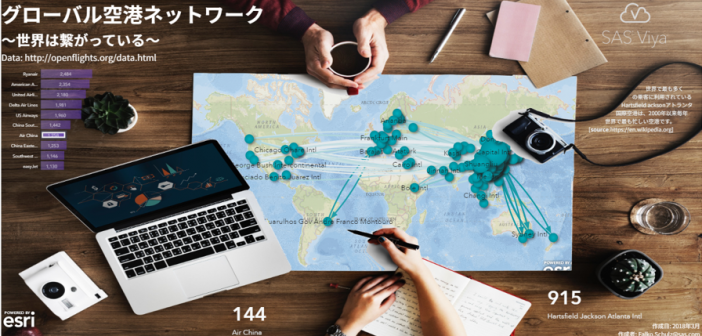
机上で男女が世界地図を広げて、何かの打ち合わせをしています。 航空会社A社の企画担当が、競合他社の路線を分析しているのか? それとも、これから二人で行く海外旅行のプランを立てているのか? いえいえ、これはSAS Visual Analyticsで作成されたダッシュボードの画面です。 このダッシュボードの構成は以下の通りです。 ・使用しているデータ:OpenFlightsで公開されている世界の空港の利用状況のデータ ・真ん中の世界地図:「ネットワークダイアグラム」オブジェクトを使用し、背景に地図を表示して、路線を描画 バブルの大きさは、利用頻度を表しています。 ・左側の棒グラフ:利用頻度の高いトップ10の航空会社 ・右下と左下の数値:「キーの値」オブジェクトを使用し、注目すべき指標をクローズアップしています。例えば右下の値は、利用頻度が最も高い空港名とその数を示しています。 ・人の手や机、カメラ、パソコン等は背景に使用している画像です。 今、このダッシュボードでは、左側の棒グラフ上で「Air China」が選択され、ネットワークダイアグラムと2つの指標はAir Chinaに自動的に絞り込まれた内容が表示されています。 でも、まだ、これは張りぼて? と思っていませんか。 以下は、左側の棒グラフ上で「US Airways」を選択した状態です。 ネットワークダイアグラムや2つの指標の内容が変わっているのがわかりますね。 ご覧の通り、インタラクティブなダッシュボードです。 みなさんも、こんなクールなダッシュボードで戦略を練ってみれば、新たなアイデアが湧いてくるかもしれませんね。 このブログは、SAS CommunityサイトのVisual Analytics ギャラリーに公開されている内容に基づいています。
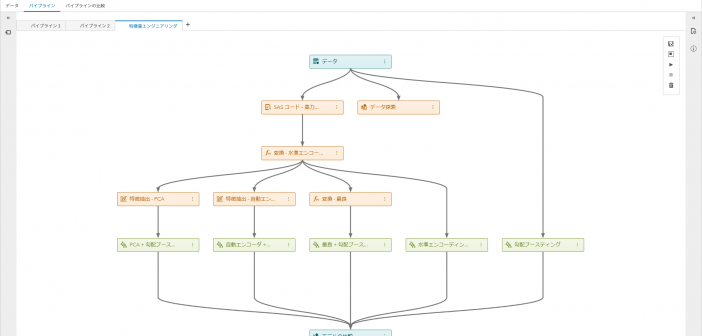
ビジュアルパイプラインで予測モデル生成(テンプレート使用編)では、SAS ViyaのModel Studioを使用し、標準で実装されているパイプラインのテンプレートを使用して、予測モデルを自動生成する手順を紹介しました。 今回は、標準実装のテンプレートに含まれている、「自動特徴量エンジニアリングテンプレート」を紹介します。 「特徴」=入力=変数(独立変数、説明変数)であり、 特徴量エンジニアリングとは、予測モデルの精度を高めるために、学習用の生データに基づき、特徴を変換したり、抽出したり、選択したり、新たな特徴を作り出す行為です。 以下は、特徴量エンジニアリングの例です。 ・郵便番号などの高カーディナリティ名義変数のエンコーディング(数値化) ・間隔尺度の変数の正規化、ビニング、ログ変換 ・欠損パターンに基づく変換 ・オートエンコーダー、主成分分析(PCA)、t-SNE、特異値分解(SVD)などの次元削減 ・季節的な傾向を把握するために、日付変数を別々の変数に分解して曜日と月と年の新しい変数を作成 より良い「特徴」を作り出し、選択することで、予測モデルの精度が向上するだけでなく、モデルを単純化し、モデル解釈可能性を高めるのにも役立ちます。 しかし、従来、予測モデリングのプロセスにおいて、データサイエンティストは、その多くの時間を特徴量エンジニアリングに費やしてきました。しかも、特徴量エンジニアリングの良し悪しは、データサイエンティストのスキルに大きく依存してしまいます。 こうした課題に対処するために、SAS Viyaでは、自動特徴量エンジニアリングテンプレートを提供しています。このテンプレートを使用することで、特別なスキルを必要とせず、特徴量エンジニアリングにかける時間を短縮し、より精度の高い予測モデル生成が可能になります。 以下が、SAS ViyaのModel Studioに実装されている「自動特徴量エンジニアリングテンプレート」です。 このテンプレートは、大きく3つのステップで構成されています。 高カーディナリティ変数に対するエンコーディング(数値化) 最良変換、PCA / SVD、オートエンコーダーを使用して新たな特徴を作成 特徴エンジニアリング未/済みデータに基づく予測モデルの精度比較 ステップ1.高カーディナリティ変数に対するエンコーディング(数値化) このステップの最初のノードは、「SASコード高カーディナリティ」という名のSASコードノードです。 SASコードノードを使用することで、SASプログラムをパイプラインに組み込むことができます。 このノードを選択し、右側画面内でコードエディタ:「開く」をクリックすると、その内容を確認できます。 このSASコードノードでは、最初に、20〜1,000レベルのカーディナリティの高い変数(固有値が多すぎる名義変数)を識別します。minlevelsとmaxlevelsの値を更新することで、この範囲を簡単に変更することもできます。次に、数値変換(TRANSFORM = LEVELENCODE)を指定し、これらの変数に対してのみレベル(水準)エンコーディングを行います。実際に変換を行うためには、「データマイニングの前処理」にある「変換」ノードを実行する必要があるため、「変換」ノードが接続されています。 レベルエンコーディングでは、名義を数値に変換します。これは、カーディナリティの高い変数を扱う場合に特に便利です。これらの変数は、ほとんどの機械学習アルゴリズムにおいてコンピューティングリソースの負荷をあげてしまうことが多いからです。最初に名義変数のレベルをアルファベット順に並べ替え、各レベルに昇順に数字(1から始まる)を割り当てます。 ステップ2.最良変換、PCA / SVD、オートエンコーダーを使用して新たな特徴を作成 ステップ2では、以下の3つの異なる自動特徴量エンジニアリング手法が適用されます。 変換-最良(Best):このノードは、「データマイニングの前処理」にある「変換」ノードを使用して、すべての間隔変数に対して「最良(Best)」の変換を行います。この方法では、各間隔変数に対して、ランク付け基準(ターゲットとの相関など)に基づいて、単一変数の変換(逆変換、標準化、センタリング、ログ変換など)を比較し、最も高いランク付けを持つ変換を選択します。 特徴抽出- PCA:このノードは、「データマイニングの前処理」にある「特徴抽出」ノードを使用して、間隔入力変数に対する自動特徴抽出手法として「自動」を指定しています。「自動」では、間隔入力変数の総数が500以下の場合は、主成分分析(PCA)が適用され、それ以外の場合は、特異値分解(SVD)が適用されます。 特徴抽出-自動エンコーダ:このノードでは、オートエンコーダを用いて特徴抽出を行います。この手法では、特徴抽出にすべての入力変数(間隔と名義)を使用します。オートエンコーダーは、入力データを再構成するために使用できる特徴のセットを学習することを目的とした教師なし学習技術です。手短に言えば、ニューラルネットワークは、ターゲット(出力)ニューロンを入力ニューロンと等しく設定することによって訓練されるものです。 このノードでは、中間隠れ層が10に設定されているので、10個の新しい特徴が作成されます。 ステップ3.特徴エンジニアリング未/済みデータに基づく予測モデルの精度比較 最後のステップでは、勾配ブースティングを用いた5つの異なる予測モデルが生成されます。 ・高カーディナリティー変数のレベルエンコーディング+特徴抽出(PCA)を施したデータに基づくモデル ・高カーディナリティー変数のレベルエンコーディング+特徴抽出(オートエンコーダー)を施したデータに基づくモデル ・高カーディナリティー変数のレベルエンコーディング+変換-最良を施したデータに基づくモデル ・高カーディナリティー変数のレベルエンコーディングを施したデータに基づくモデル ・元のデータ(特徴量エンジアリングを施していない)に基づくモデル 5つのモデルを生成後、パフォーマンスを比較します。勾配ブースティングは、非常に効果的な教師あり学習アルゴリズムであり、予測精度の面で他のアルゴリズムより優れていることが多いため、使用しています。
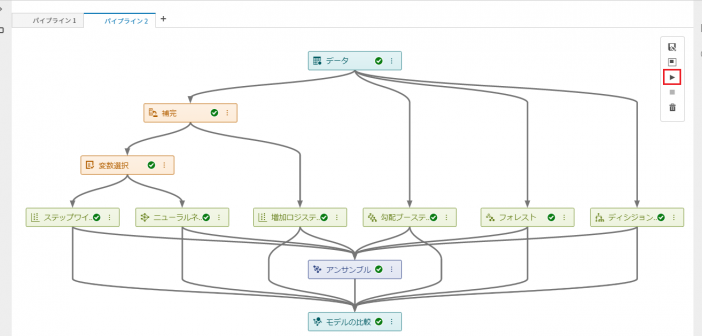
ビジュアルパイプラインで予測モデル生成(基本編)では、SAS ViyaのModel Studioを使用し、パイプラインを一から作成し、予測モデルを生成する手順を紹介しました。 今回は、前回からの続きとして、予め用意されているパイプラインのテンプレートを使用した、モデル生成手順を紹介します。 パイプライン・テンプレートの選択と実行 実行結果(モデル精度)の確認 1.パイプライン・テンプレートの選択と実行 パイプラインの追加アイコンをクリックすると、 「パイプラインの新規作成」ダイアログが表示されます。 パイプラインの名前を入力し、「テンプレート」から「テンプレートの参照…」を選択すると、 標準で実装されているテンプレートのリストが表示されます。 この中から使用したいテンプレートを選択し、「OK」をクリックします。今回は、「分類尺度のターゲット変数の高度なテンプレート」を使用します。 さらに、「保存」をクリックすると、 選択したパイプラインの内容が表示されます。 このテンプレートでは、以下の7つのモデルを生成し、結果を比較することができます。 ・データに対する前処理(欠損値補完と変数選択)後に、ロジスティック回帰(ステップワイズ法)とニューラルネットワークでモデル生成 ・データに対する前処理(欠損値補完)後に、ロジスティック回帰(増加法)でモデル生成 ・データに対する前処理無しで、勾配ブースティング、フォレスト、ディシジョンツリーでモデル生成 ・上記6つのモデルのアンサンブルモデルの生成 ※テンプレートに使用されている機能ノードごとの詳細なオプション内容は右側画面内で確認でき、必要に応じて変更可能です。また、パイプライン内への機能ノードの追加・削除・変更などカスタマイズも可能です。 ※一から作成したパイプラインや、既存テンプレートをカスタマイズしたパイプラインを、その企業独自のテンプレートとして共有し、活用することができます。 ※一つのプロジェクト内に、複数のパイプラインを作成し、結果を比較することができます。 パイプラインの実行アイコンをクリックし、実行します。実行中の機能ノードは時計アイコンがクルクル回転し、正常に完了すると緑のチェックマークが表示されます。 2.実行結果(モデル精度)の確認 パイプラインの実行が完了したら、ビジュアルパイプラインで予測モデル生成(基本編)と同様に、「モデルの比較」ノードのスノーマンアイコンをクリックし、メニューから「結果」を選択し、このパイプラインの実行結果を確認することができます。 また、一つのプロジェクト内で、複数のパイプラインを作成している場合には、パイプライン間でモデル精度を比較し、プロジェクト内でのチャンピオンモデルを確認することができます。 画面上部の「パイプラインの比較」をクリックします。 パイプライン2の勾配ブースティングのモデルの精度が最も高い、チャンピオンモデルであることが示されています。 以上が、パイプラインのテンプレートを使用して、予測モデルを生成する際の手順です。 コーディングスキルを持たないビジネスユーザーでも、まず、学習用のデータを選択し、予測対象の項目を選択し、テンプレートを選んで実行するだけで、精度の高いの予測モデルを自動生成することができるということです。 ※ビジュアルパイプラインのテンプレートを使用したモデル生成は、SAS Viya特設サイトにある動画でもご覧いただけます。
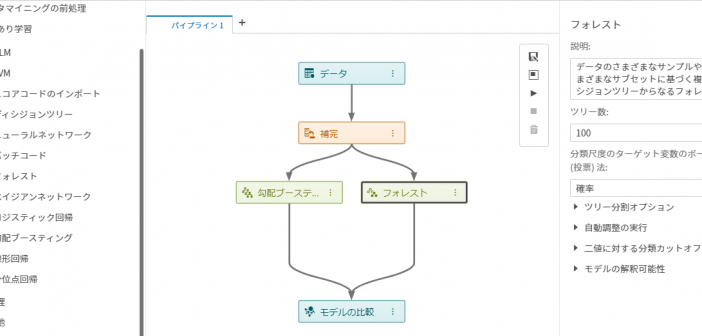
AIプラットフォームであるSAS Viyaでは、SAS言語のみならず、PythonやR、Java、Luaなどの汎用プログラミング言語からViyaのAI&アナリティクスの機能を使用し、予測モデルを生成することができるようになっています。しかし、昨今、「AI民主化」の流れに沿って、予測モデル生成を必要としているのはデータサイエンティスト(以降:DS)だけではなく、業務部門のビジネスアナリストや一般のビジネスユーザーも必要としています。こうしたコーディングスキルを持たないビジネスユーザー向けに、SAS Viyaでは、GUI上でマウスの簡単操作だけで予測モデル生成を可能としています。 もちろん、DSの中にも、コーディングせずに、もっと簡単に精度の高い予測モデルを生成できる手段があれば活用したいと感じている人達もいます。 SAS Viyaでは、Model Studioを使用し、機械学習のモデル、時系列予測のモデル、テキストマイニングのモデルをGUIベースの簡単マウス操作で作成することができます。モデル生成プロセスをグラフィカルなフロー図として描き、実行するだけです。このフロー図のことを「パイプライン」と呼んでいます。 Model Studioで予測モデルを生成するには、大きく2通りの方法があります。 1つは、マウスの簡単ドラッグ操作でパイプラインを一から作成する方法と、もう一つは、予め用意されているパイプラインのテンプレートを使用する方法です。 まずは、パイプラインを一から作成する際の基本的な手順を紹介します。 プロジェクトの新規作成と学習用のデータソース選択 パイプラインの作成と実行 実行結果(モデル精度)の確認 1.プロジェクトの新規作成と学習用のデータソース選択 SAS Viyaの統合GUIのホームページのメニューから「モデルの作成」を選択すると、 Model Studioの画面が表示されます。 「プロジェクトの新規作成」をクリックします。 「プロジェクトの新規作成」画面内で、プロジェクトの名前を入力し、モデルの種類(データマイニングと機械学習 / テキスト分析 / 予測)を選択し、学習用のデータソースを選択します。今回は、「データマイニングと機械学習」を選び、ローンの審査モデルを作成します。HMEQJというデータソースは、顧客ごとに1行の横持ち形式のデータです。 「保存」をクリックすると、ローン審査モデルプロジェクトが作成され、選択したデータソースの変数リストが表示されます。 予測対象の項目(ターゲット変数)を指定します。変数名:BAD(ラベル名:延滞フラグ)を選択し、右画面内で、役割に「ターゲット」を選択します。 延滞フラグには、過去に延滞の実績があればフラグに“1”が、無ければ“0”が設定されています。 2.パイプラインの作成と実行 予測対象の項目を指定後、画面上部にある「パイプライン」をクリックします。 パイプラインには「データ」ノードのみが表示されています。左端の機能ノードアイコンをクリックすると、 パイプラインに追加可能な機能ノードのリストが表示されます。 今回は、欠損値補完を行った上で、勾配ブースティングとランダムフォレストでモデルを生成してみましょう。まず、データに対する前処理として欠損値補完を行います。 「データマイニングの前処理」内にある「補完」を「データ」ノード上にドラッグすると、 「データ」ノードの下に「補完」ノードが追加されます。 同様の手順で、「教師あり学習」内にある「勾配ブースティング」を「補完」ノード上へドラッグすると、「補完」ノードの下に「勾配ブースティング」ノードが追加されます。(同時に「モデルの比較」ノードが自動的に追加されます) このようにドラッグ操作でノードを追加する以外に、パイプライン上のメニューからノードを追加することもできます。 「補完」ノードの右端にある、3つのドットが縦に並んでいる(スノーマン)アイコンをクリックし、「下に追加」>「教師あり学習」>「フォレスト」の順に選択すると、 「補完」ノードの下に、「フォレスト」ノードが追加されます。 機能ノードごとの詳細なオプションの設定は、右側画面内で行います。 パイプラインが完成したら、パイプラインの実行アイコンをクリックし、実行します。実行中の機能ノードは時計アイコンがクルクル回転し、正常に完了すると緑のチェックマークが表示されます。 3.実行結果(モデル精度)の確認 パイプラインの実行が完了したら、「モデルの比較」ノードのスノーマンアイコンをクリックし、メニュー から「結果」を選択します。 モデルの比較結果が表示されます。今回は勾配ブースティングのモデルの精度の方が高い=チャンピオンであると判定されています。 「アセスメント」タブ内では、リフトやROCの情報などを確認することができます。 以上が、ビジュアルパイプラインで予測モデルを一から生成する際の基本的な手順です。 ※ビジュアルパイプラインによるモデル生成(基本)は、SAS Viya特設サイトの「機械学習」トピック内にある動画でもご覧いただけます。
